iPad startet nicht – Diese 6 Tipps helfen bei iPad-Startproblemen
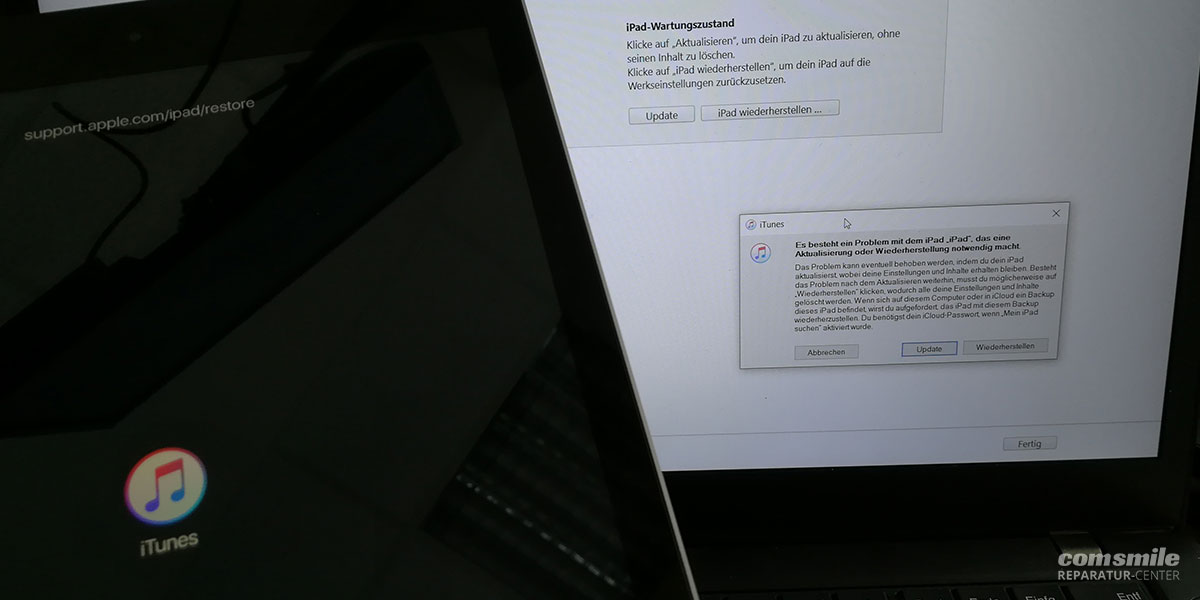
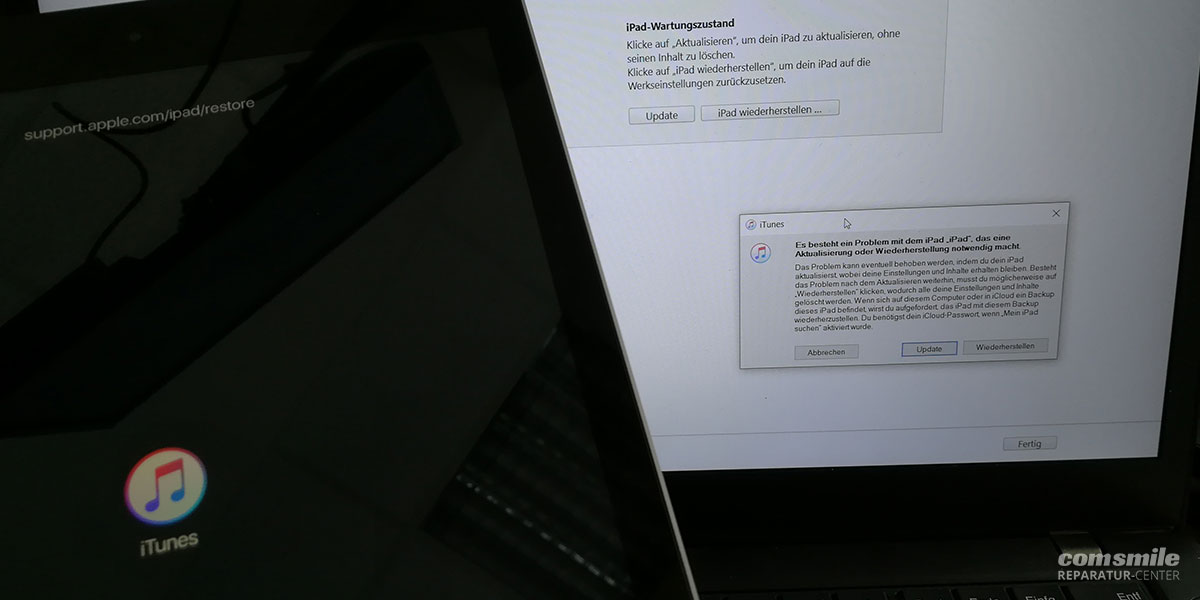
Das iPad startet nicht und Sie sind in Panik. In diesem kompakten, aber feinen Gerät verstecken sich immerhin wichtige Daten, Ihre schönsten Fotos und womöglich auch die Präsentation für den morgigen Tag. Panik ist dennoch noch nicht angebracht. Denn hinter einem schwarzen Bildschirm und einem iPad, das nicht startet, stecken oft Kleinigkeiten. Wir erklären Ihnen, was zu tun ist.
1. Prüfen Sie die Funktion des iPads
Bevor Sie einen Neustart erzwingen oder das gesamte Gerät zurücksetzen, räumen Sie die banalsten Ursachen aus dem Weg. Aus diesem Grund vergewissern Sie sich zuerst, ob das iPad überhaupt noch funktioniert. Manchmal ist die Sorge nämlich unberechtigt und das iPad startet nicht, weil es keinen Akku hat. Der allererste Schritt, der in so einer Situation also zu tun ist: Stecken Sie Ihr iPad an.
In diesem Zustand bleibt das iPad nun eine Stunde. Sollte sich innerhalb dieser Zeit der Ladebildschirm offenbaren, ist das Problem in der Regel gelöst. Ist dies nicht der Fall und das iPad startet immer noch nicht, sind weitere Schritte notwendig.
Bildschirm zeigt “ans Stromnetz anschließen” an
Beim Ladebildschirm handelt es sich um das allbekannte Symbol des kleinen Akkus, der sich auflädt.
Zeigt das Display “ans Stromnetz anschließen an”, ist damit dasselbe Symbol mit einem Ladekabel dazu gemeint. Öffnet sich dieses innerhalb einer Stunde nach dem Anstecken, prüfen Sie einige Komponenten. In diesem Fall ist es möglich, dass lediglich das Ladekabel oder der Anschluss hierfür defekt sind. Die genaue Vorgehensweise, wenn das iPad nicht lädt finden sie hier.
Gehen Sie sicher, dass alle Anschlüsse sauber und frei von Staub sind. Manchmal ist es nur ein kleiner Brotkrümel, der die Funktion behindert. Kontrollieren Sie außerdem, ob das Ladekabel fest angesteckt ist. Probieren Sie, sofern vorhanden, ein anderes Ladekabel, ein anderes Netzteil und eine andere Steckdose. Zeigt Ihr iPad weiterhin dasselbe Symbol an und lädt sich dementsprechend nicht auf, sind weitere Schritte zu befolgen.
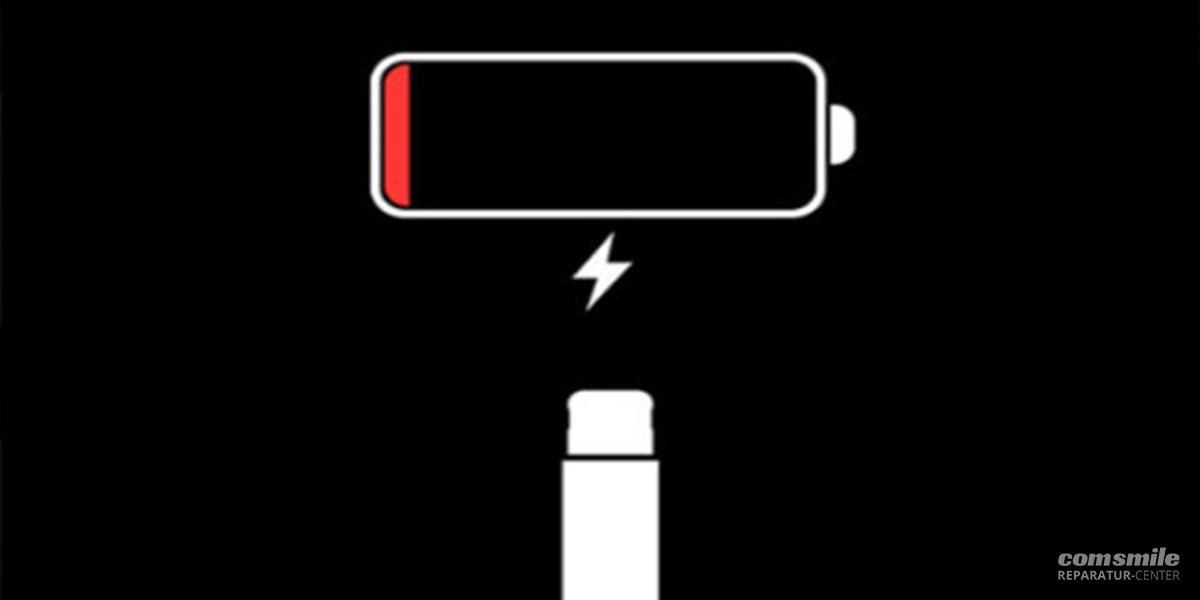
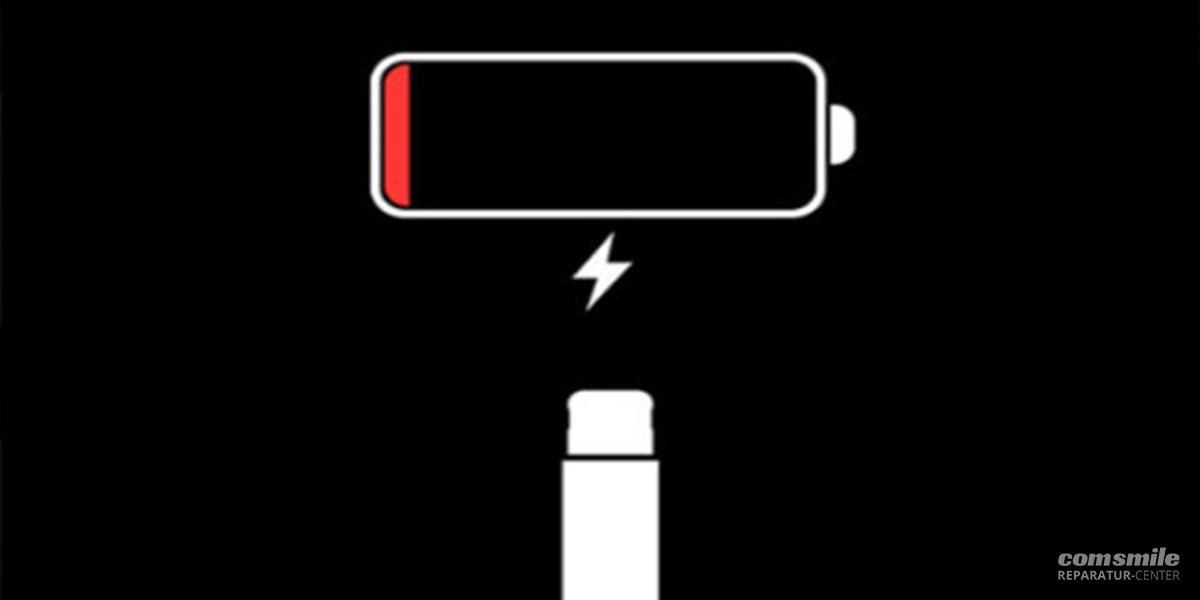
2. Neustart erzwingen (Soft Reset)
Ihr iPad startet immer noch nicht? Dann muss der Neustart erzwungen werden. Keine Sorge, hierbei handelt es sich noch nicht um ein Zurücksetzen des Geräts. Es bleiben also alle Daten erhalten.
Der Weg zum erzwungenen Neustart variiert von Modell zu Modell. Er funktioniert jedoch auch, wenn Ihr iPad auf nichts reagiert. Lediglich die Tasten dürfen nicht klemmen und müssen dementsprechend intakt sein.
Bei neuen iPads mit Face ID
Das iPad startet nicht und es handelt sich um eines der neuesten Modelle?
Sie erkennen dies daran, dass Ihr Gerät über die Face ID verfügt und keine Home-Taste aufweist. Bei Modellen der neueren Generationen gehen Sie wie folgt vor:
1. Schritt: Drücken Sie kurz auf die Lauter-Taste.
2. Schritt: Drücken Sie nun kurz die Leiser-Taste.
3. Schritt: Halten Sie nun die Sperr-Taste gedrückt. Lasse Sie erst los, wenn das Gerät neu startet und dementsprechend das Apple-Logo angezeigt wird.
Bei älteren iPads mit Home-Taste
Geräte aus der 6. Generation des Apple iPads oder gar älter verfügen noch über die Home-Taste. Sollte Ihr iPad diese also aufweisen, gehen Sie folgende Schritte durch, um den Neustart zu erzwingen:
1. Schritt: Drücken Sie Sperr- und Home-Taste.
2. Schritt: Halten Sie beide Tasten gleichzeitig gedrückt, bis das Gerät neu startet. Dies erkennen Sie am Apple Logo und dauert ungefähr 10 Sekunden.


3. Letzter Schritt vor Hard Reset: iOS neu installieren
Immer noch: Das iPad startet nicht und langsam verringert sich die Hoffnung, das Gerät ohne Datenverlust wieder zum Laufen zu bringen. Eine Chance haben Sie jedoch noch. Sofern der Defekt mit dem Betriebssystem zusammenhängt, kann dieses neu installiert werden. Hierfür:
1. Schritt: Schließen Sie Ihr iPad mit dem Ladekabel an Ihren Laptop an.
2. Schritt: Öffnen Sie iTunes. Wird das iPad erkannt, ist dies ein gutes Zeichen. Wahrscheinlich ist lediglich das Betriebssystem beschädigt. Wird das Gerät aber nicht erkannt, wird er Zeit für die Reparatur beim Profi.
3. Schritt: Hier variiert die Vorgehensweise wieder von Modell zu Modell.
Sie haben ein neues iPad welches über Face ID verfügt? Halten Sie die Sperr- und eine der Lautstärke-Tasten gedrückt. Der Schieberegler mit der Aufschrift “Ausschalten” sollte erscheinen. Schalten Sie Ihr iPad mit dem Schieberegler aus. Nun halten Sie die obere Sperr-Taste gedrückt bis das Gerät in den Wiederherstellungsmodus versetzt wird.
Sie haben ein altes iPad und welches noch über eine Home-Taste verfügt? Dann drücken Sie die Sperr-Taste bis der Schieberegler zum Ausschalten erscheint. Betätigen Sie ihn und drücken Sie die Home-Taste. Halten Sie diese gedrückt bis der Wiederherstellungsmodus angezeigt wird.
4. Schritt: Im Wiederherstellungsmodus “Aktualisieren” klicken.
Betätigen Sie “Aktualisieren”, versucht iTunes, das Betriebssystem neu hochzuladen. Das Ziel ist hierbei, den Defekt, in dem Fall eine beschädigte Software, zu beseitigen. Dabei sollen alle Daten weiterhin erhalten bleiben. Nimmt dieser Schritt mehr als 15 Minuten in Anspruch, schließt Ihr iPad automatisch den Wiederherstellungsmodus. In diesem Fall müssen Sie Schritt 3 und 4 wiederholen.
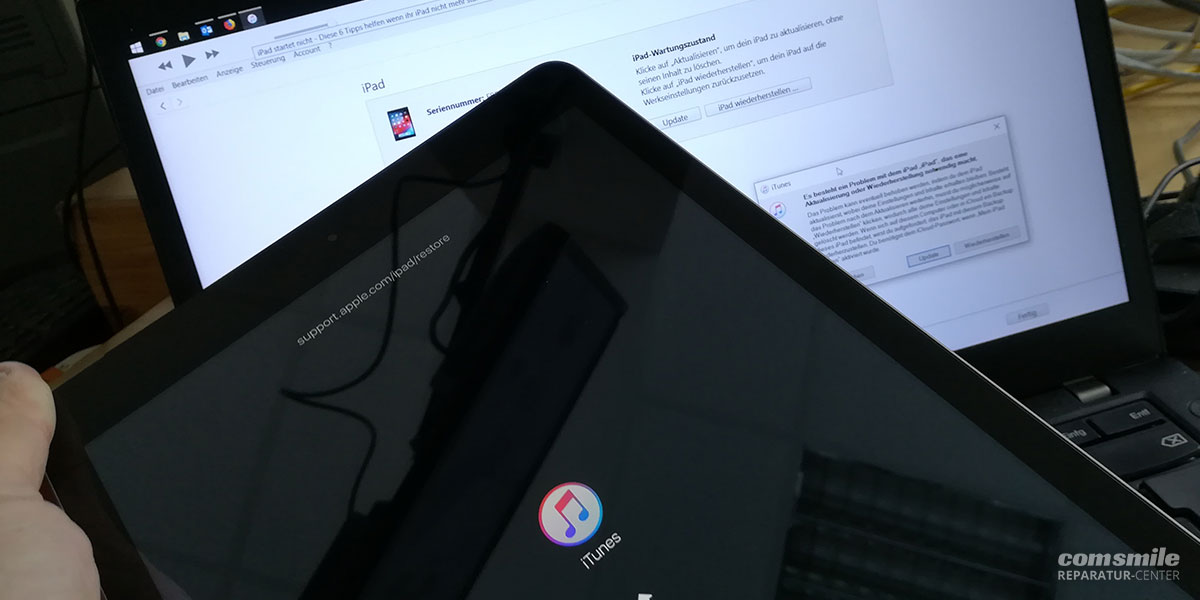
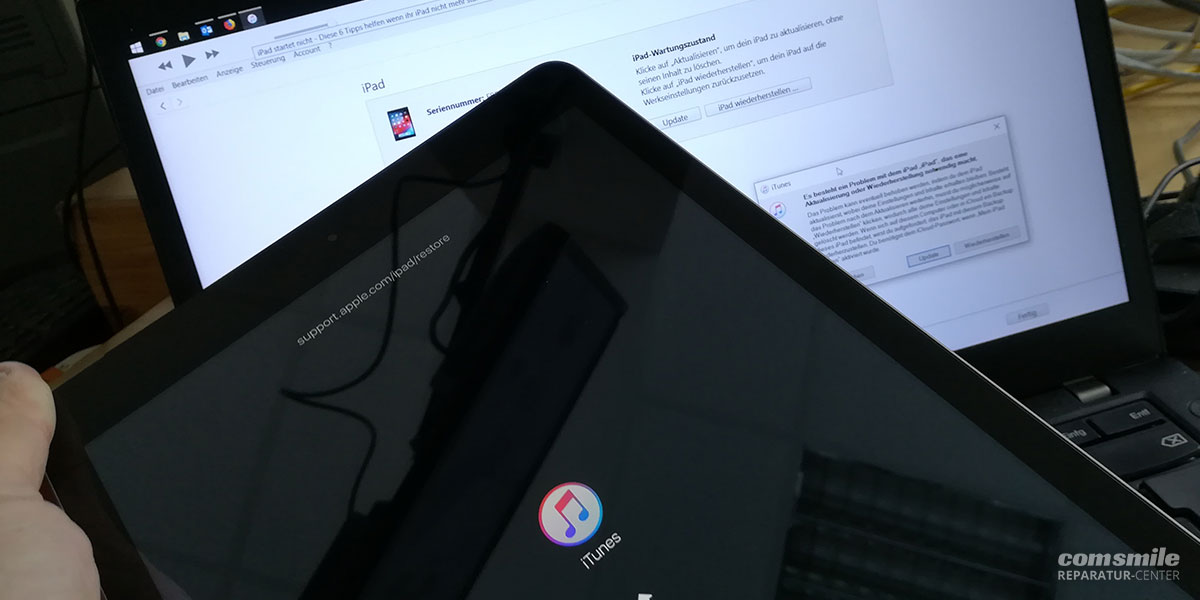
4. iPad zurücksetzen und Daten löschen (Hard Reset)
Wenn alle Hoffnungen ausgeschöpft sind und das iPad nicht angeht, müssen Sie zum schwierigsten und letzten Schritt übergehen. Beim Hard Reset wird das Tablet auf die Werkseinstellungen zurückgesetzt. In diesem Sinne werden auch alle vorhanden Dateien, Fotos, Apps und Co. vom Gerät gelöscht.
Bevor Sie diesen Schritt durchführen, insbesondere wenn wichtige Daten am iPad sind, gehen Sie noch einmal eine Checkliste durch.
1. Lässt sich das iPad einfach nicht aufladen? Dann liegt das Problem womöglich nur am Netzanschluss. In diesem Fall rentiert sich eine Reparatur des iPad Anschlusses.
2. Haben Sie die vorigen Schritte korrekt durchgeführt? Einmal zu viel ist besser, als einmal zu wenig. Versuchen Sie ruhig erneut einen Neustart zu erzwingen oder das Gerät zu aktualisieren.
Alles probiert und das iPad geht nicht an? Dann kommen Sie jetzt nicht mehr um den Hard Reset herum.
Wie beim vorherigen Schritt schließen Sie Ihr iPad an den Laptop an und öffnen Sie iTunes.
Bei neuen Modellen mit Face ID halten Sie einfach die obere Taste und eine Lautstärke-Taste gedrückt. Schalten Sie das Gerät nun aus. Infolgedessen halten Sie lediglich die obere Taste gedrückt und warten Sie auf das erscheinende Fenster.
Bei älteren Generationen mit Home-Taste drücken Sie je nach Modell die obere Taste oder jene an der Seite. Schalten Sie das iPad aus. Jetzt drücken Sie einfach die Home-Taste bis der Wiederherstellungsmodus erscheint.
Wenn Sie, wie im vorigen Punkt beschrieben, bereits versucht haben, das iPad zu aktualisieren, betätigen Sie nun “Wiederherstellen”.
Sollten Ihnen alle Optionen auf iTunes regulär angezeigt werden, sind die Tastenkombinationen nicht notwendig. Drücken Sie stattdessen auf den vorhandenen Button “iPad wiederherstellen”.
Nachdem Ihr iPad zurückgesetzt wurde, sollten Sie es wieder neu einrichten können. Ist dies nicht der Fall und das iPad startet nicht, sind schwierigere Defekte der Auslöser. Es handelt sich dementsprechend um Fehler in der Hard- oder Software, welche nur vom Profi entdeckt und gegebenenfalls behoben werden können.
Tipp: Führen Sie regelmäßige Backups durch. Es braucht nur einen kleinen Auslöser und für defekte iPads. Damit Sie nicht all Ihre Daten verlieren, verbinden Sie daher regelmäßig das iPad mit iTunes und klicken Sie “Backups” und infolgedessen “Jetzt sichern”. Das Backup Ihres iPad kann auch über iCloud durchgeführt werden.
5. iPad startet nicht nach Kontakt mit Wasser?
Sollte Ihr iPad in die Badewanne gefallen oder mit Saft überschüttet worden sein, ist Schnelligkeit gefragt! In diesem Sinne lassen Sie sich bitte keine Zeit für oben genannte Schritte. Legen Sie stattdessen das Gerät trocken.
Füllen Sie eine hohe Schüssel mit Reis und legen Sie das iPad mehrere Stunden, am besten über Nacht, hinein. Der Reis saugt die Flüssigkeit auf und das Tablet sollte wieder funktionieren. Dies ist nicht der Fall? Dann ab zur Reparatur.


6. Wenn nichts mehr geht: iPad beim Profi reparieren lassen
Sie haben alle Schritte durchgeführt und das iPad startet noch immer nicht? Dann ist die Kontrolle sowie eine iPad Reparatur beim Profi der letzte Schritt. Dieser erkennt etwaige Defekte und deren Ursache. Für diesen Zweck führt comsmile beispielsweise eine ganz genaue Untersuchung des Tablets durch. Der Profi erkennt, ob lediglich ein Netzanschluss oder das Display ausgewechselt oder gar am Innenleben Ihres iPads herumgebastelt werden muss. Im Falle eines Wasserschadens teilen Sie dies in der Werkstatt unbedingt mit.
Natürlich können Sie sich auch bei uns über eine Um- oder Aufrüstung beraten lassen.
Lassen Sie sich direkt persönlich beraten:

